Como inserir um evento de píxel do Facebook, utilizando as novas integrações de API
1. No Cheetah Builder, em "Meu Site", na parte direita do seu monitor, clique em "Configurações de Script"
2. Descendo a página, encontrará: Configurações de Píxel. Em Facebook, insira o ID do píxel, sendo gerado na conta do Facebook da empresa do cliente. Após isso, clique em "Adicionar evento de píxel"
3. Irá abrir uma janela onde terá que inserir a URL e o nome do evento que quer inserir na página;
4. O evento criado, será mostrado logo abaixo. Ao utilizar o Píxel ID, poderá inserir um evento por página. Caso utilize mais de um evento, irá aparecer um erro na extensão Pixel Helper e no Facebook os eventos irão ser duplicados, sempre mostrando o último evento configurado;
Acompanhe esse exemplo. Aqui tenho dois eventos na página "Home";
Ao colocar a página ao vivo, aparece esse erro:
No Facebook, irá ser mostrado assim;
5. Para poder inserir mais eventos em suas páginas, usaremos o token API. Para isso, na conta do Facebook para empresas, abaixo do píxel criado, verá um menu e ao final dele, clique em configurações
Rolando a página para baixo, irá encontrar a seção: "API de Conversões". Clique em "começar"
6. Abrirá uma página, leia as instruções e clique em "continuar"
7. Nessa página, você irá selecionar os eventos que quer rastrear.
8. Clicando em "Mais eventos", verá todas as opções
9. Após essa configuração, clique em continuar. Irá abrir essa página;
10. Deixe selecionado por padrão a "Hora do evento" e "Nome do evento";
11. E nos "Parâmetros de informação ao cliente", deixe selecionado apenas essas duas opções: "Endereço IP do cliente — Não converter em hash" e "Agente de usuário do cliente — Não converter em hash". A explicação é a seguinte, essa API foi projetada para aplicativos móveis (celulares), onde a pessoa que está logada no celular, já tem todos os dados dela ali, gravados. Porém, no Cheetah, por ser um website, não tem como obter essas informações, pois a pessoa que navega pelo site, não insere essas informações, e é por isso que as opções, além das duas selecionadas, NÃO irão funcionar.
12. Após clicar em continuar, abrirá essa página com as informações que você configurou para rastreamento.
13. Clique em confirmar a configuração
14. Abrirá essa janela com instruções. Pode deixar assim mesmo e clicar em concluir
15. Após concluir esse processo, estamos quase lá.
Vamos a "Configurações" novamente e na seção "API de configuração". Vamos gerar o Token
16. Clicando em "gerar token de acesso", teremos
17. Agora é copiar o token e voltar para as Configurações de script, no Cheetah
18. Clicando em Configurações de Script e indo até Configurações de Pixel, veremos essa opção, Facebook API Token. Insira o código aqui;
19. Logo abaixo do quadro de Configurações de Pixel, encontrará o botão de "Adicionar evento de píxel". Clique nele;
20. Clicando neste botão, irá abrir uma janela, onde poderá incluir eventos às suas páginas. No campo "URL ORIGEM", irá adicionar essa extensão da página desejada;
No campo "EVENTO DO PIXEL", irá inserir o valor a ser rastreado. Por exemplo: Navegando pelo site;
21. Caso queira inserir outro evento, basta clicar no botão "Adicionar evento de pixel" e agregar os valores em "URL ORIGEM" e "EVENTO DO PIXEL". Eles serão visualizados dessa maneira
IMPORTANTE: A configuração dos eventos de pixel, não serão mostrados na ferramenta do Pixel Helper, serão enviados pelo servidor da Builderall e essas informações poderão ser visualizadas na sua página Facebook para empresas, em "Eventos recebidos"
* Esta medida da "Qualidade do Evento" será sempre baixa devido ao site não capturar e o usuário não ter que preencher nenhum formulário antes de entrar no site. Lembre-se que esta API foi desenvolvida para celulares;
Avalie a nossa Central de Ajuda, sua opinião é importante para nós!
Faça seu negócio decolar 🚀

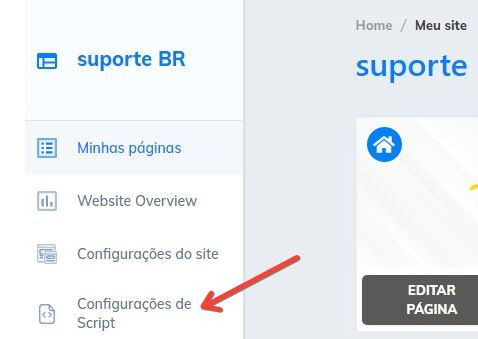
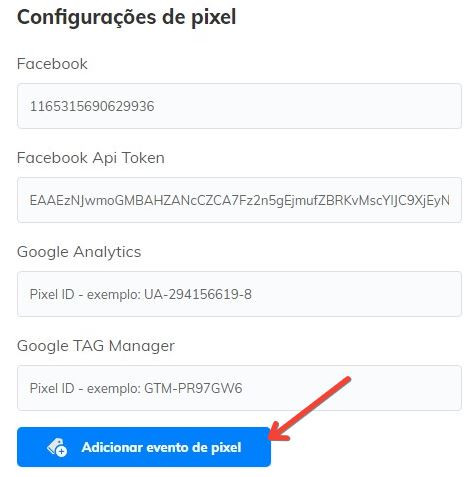
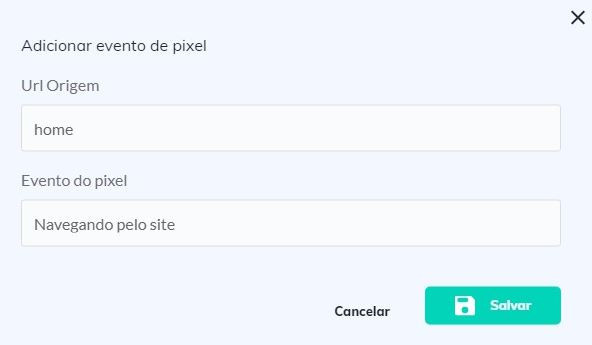
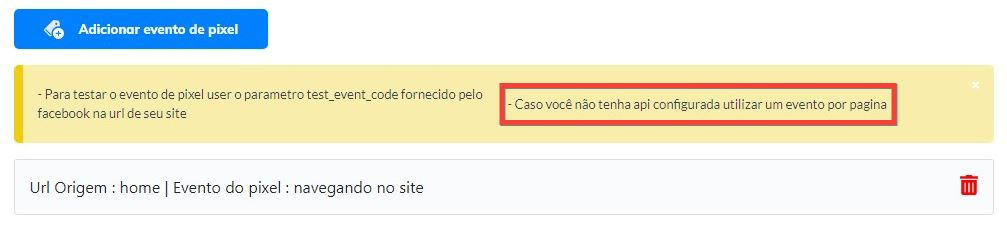
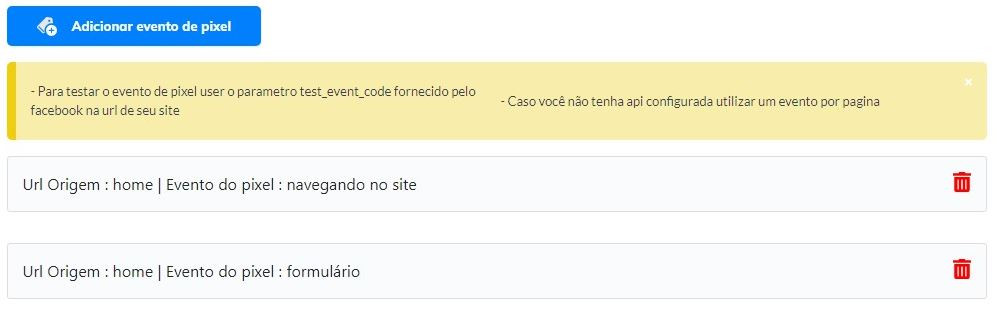
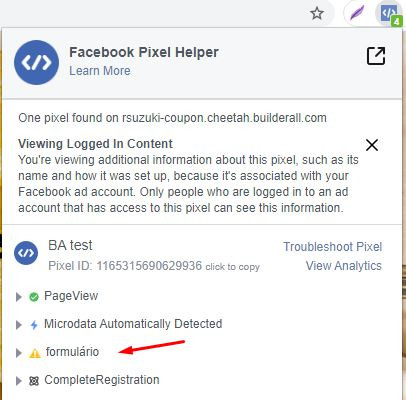
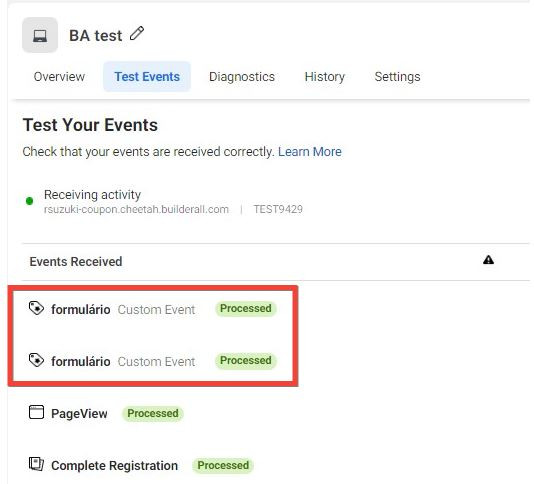

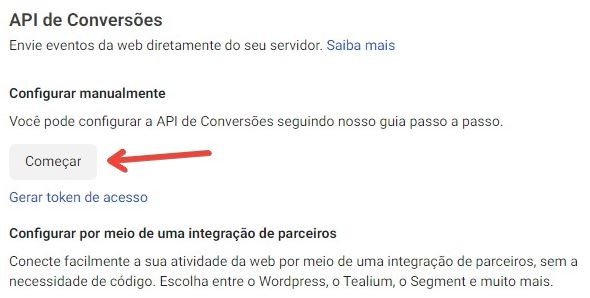
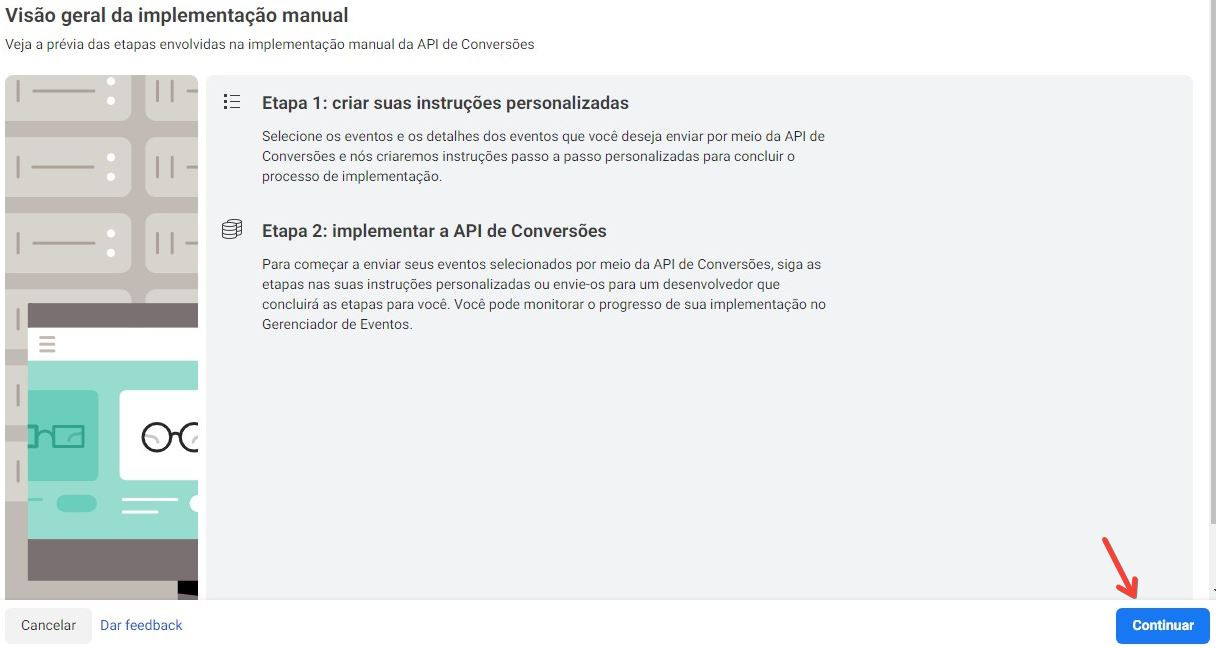
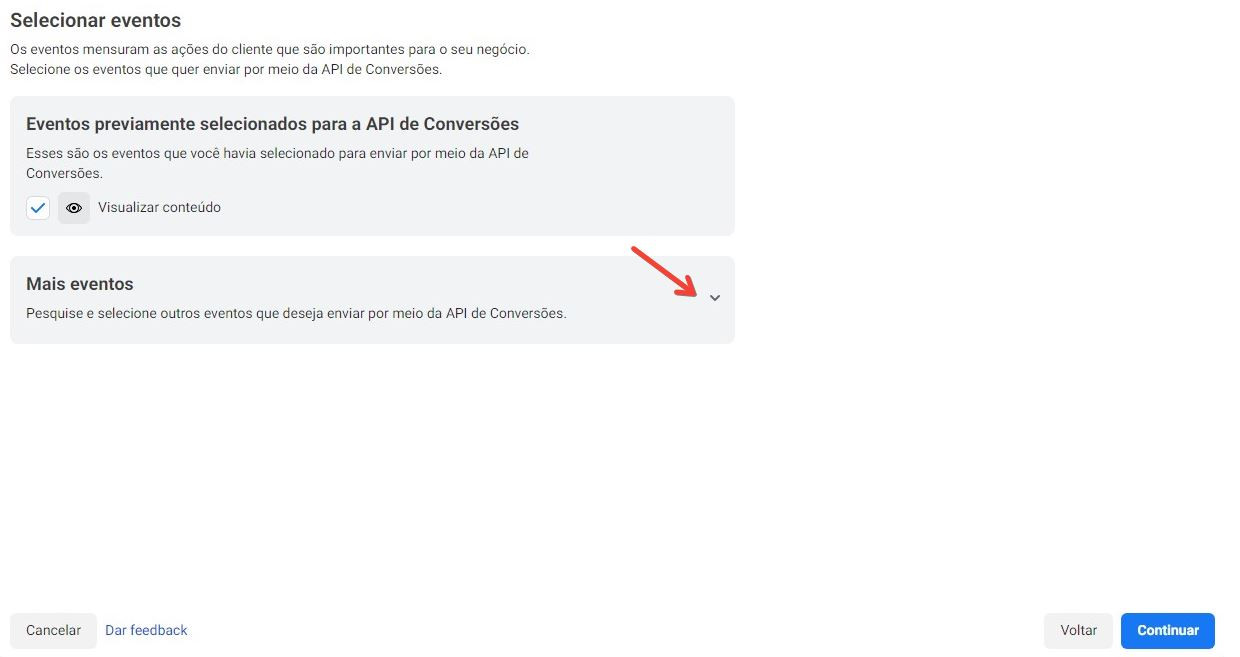
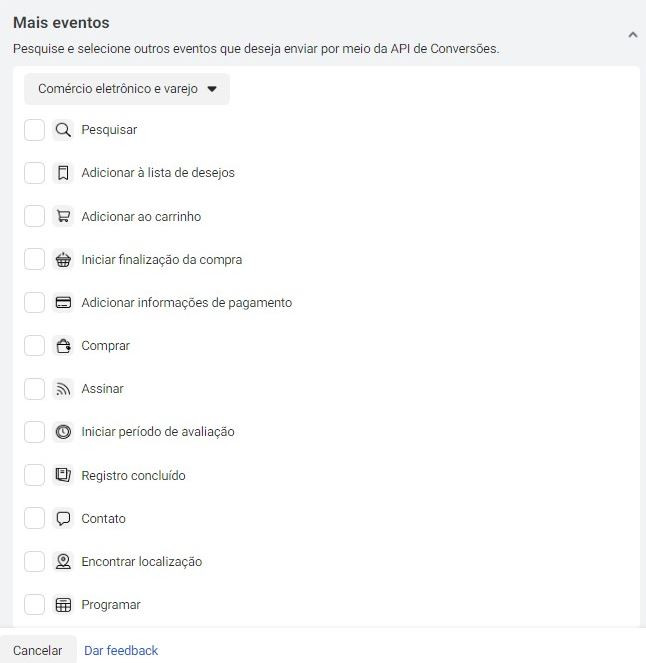
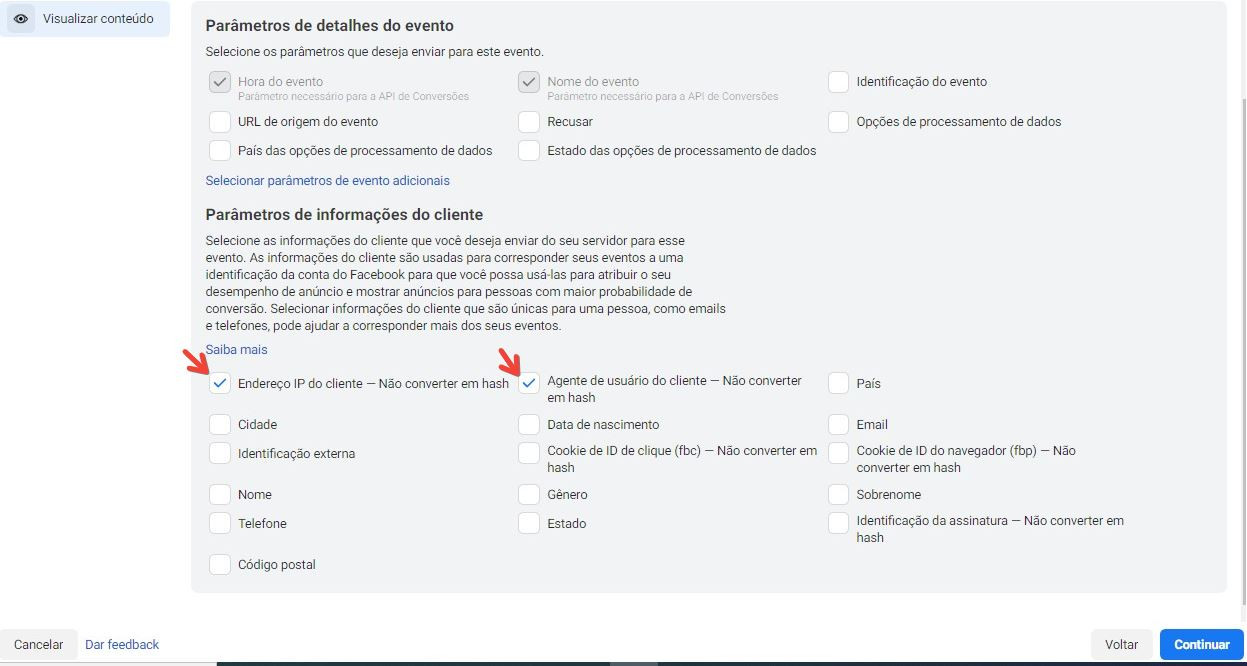
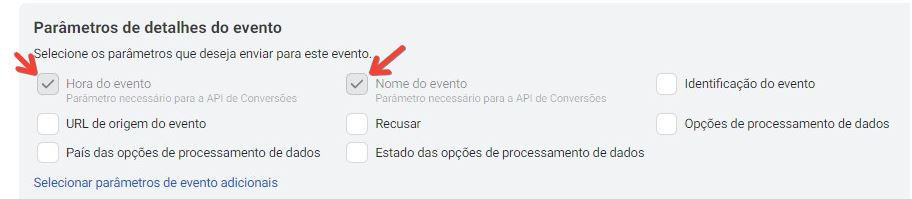
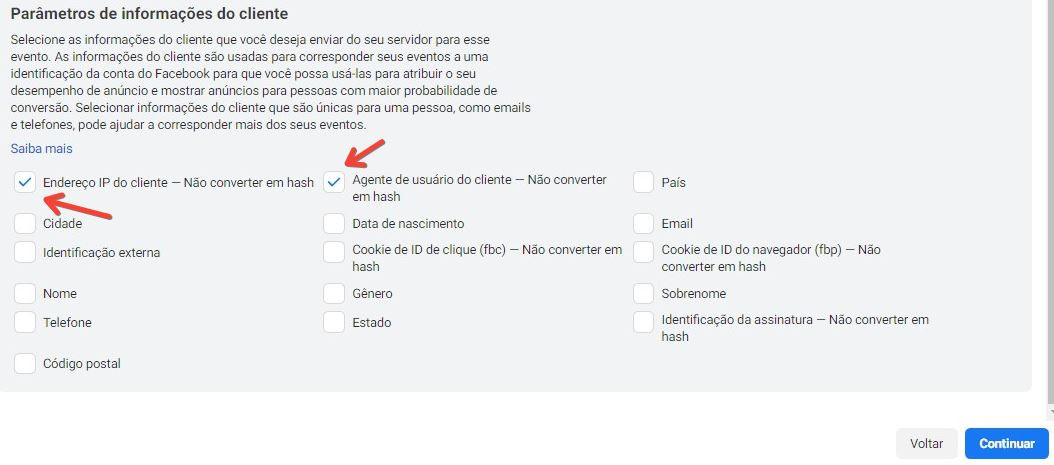
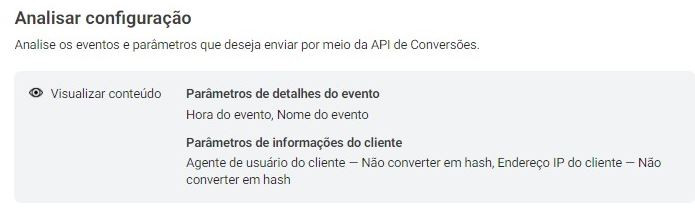
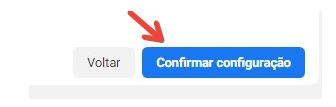
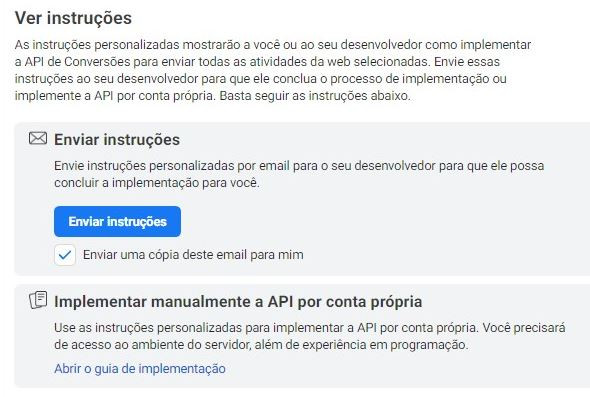
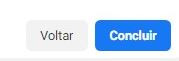
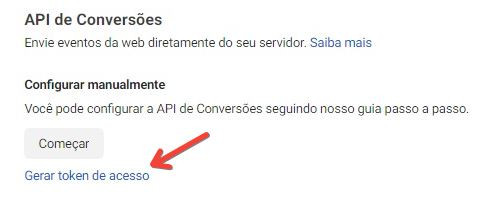
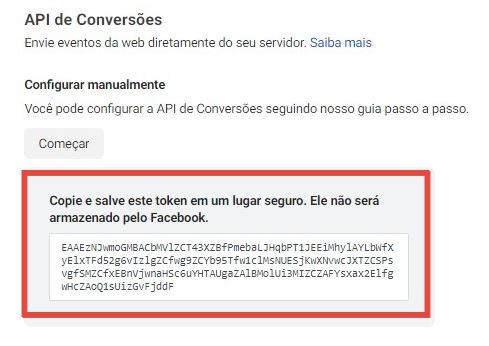
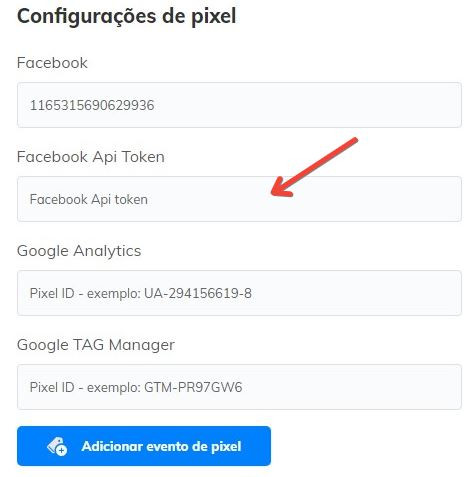


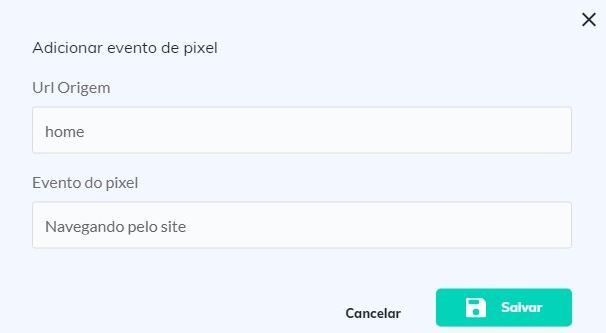
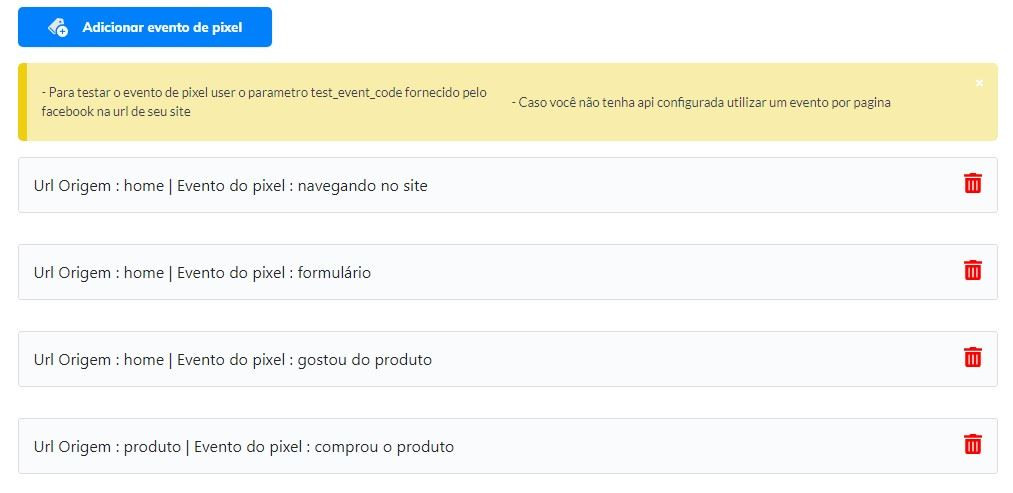
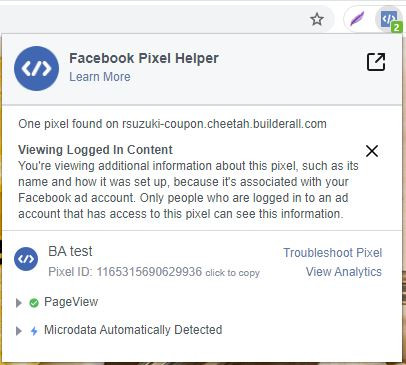
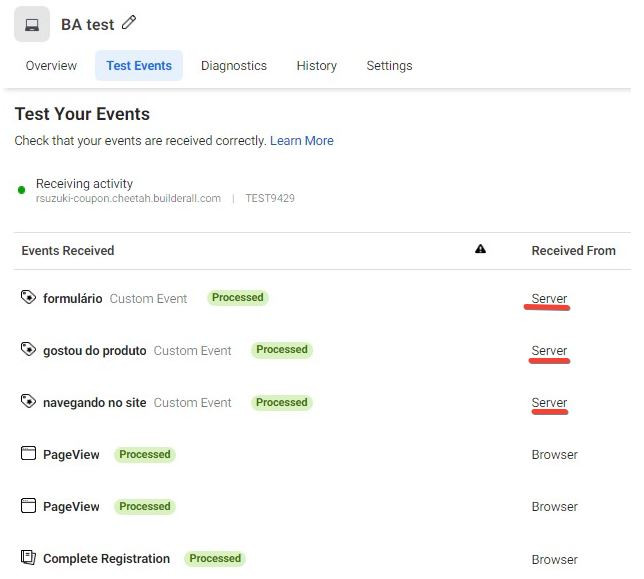
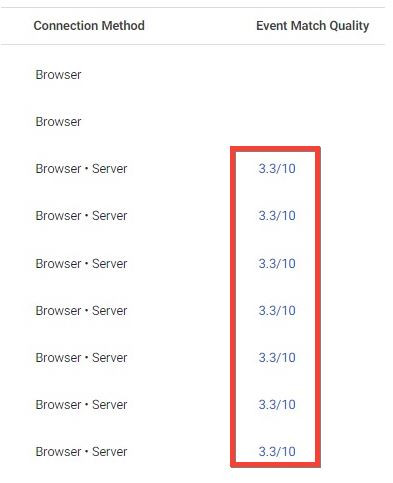
No Comments